
Cambiar el correo electrónico de Cadivi (Cencoex) es muy
sencillo, y te será aún más sencillo con esta herramienta que he diseñado, la
cual permite generar la carpeta completa con todos los recaudos y etiquetas para
que entregues a tu entidad bancaria.
Si olvidaste tu correo electrónico con el que te has
registrado en Cadivi (Cencoex) algo muy común entre los usuarios, no te
preocupes que te enseñare como cambiar de correo electrónico en unos cuantos
pasos además que con esta herramienta que he diseñado te ahorras mucho trabajo.
Estos son los pasos que debes seguir para cambiar el correo electrónico de Cadivi (Cencoex).
Paso Numero Uno (1)
En esta pantalla debes
colocar tus datos personales como Documento
de identidad, Teléfono de contacto, ingresar el código de
seguridad que muestra la pequeña imagen y presionamos en el botón continuar.
Esta es una Imagen de Referencia de cómo deben llenar los campos.
Luego el sistema nos muestra un formulario con nuestros datos personales debemos incluir nuestro nuevo correo electrónico que vamos a utilizar para tramitar
con Cadivi (Cencoex).
Esta es una Imagen de Referencia de cómo deben llenar los campos.
Luego presionamos en el botón "Guardar" y el sistema generar una planilla con todos las datos incluyendo el
nuevo corre electrónico, la cual debemos imprimir para armar la carpeta (No te
preocupes que explicare como debes armar la carpeta completamente).
Esta es una Imagen de
referencia de cómo es la planilla para cambio de correo electrónico que genera
el sistema de Cadivi (Cencoex).
Paso Numero Dos (2) (Armar la Carpeta para Entregar al
Banco)
En este paso entra en juego la herramienta que diseñe para
generar Automáticamente todas las hojas necesarias para armar la carpeta de
cambio de correo electrónico de Cadivi (Cencoex). Es una Herramienta Elaborada por mi 100% la cual puedes utilizar para saltarte ese paso tan engorroso de estar elaborando las etiquetas y hojas necesarias para armar tu carpeta.
En la planilla que genero el sistema de Cadivi (Cencoex)
ubicamos el número de solicitud, se encuentra en la parte superior derecha de
la planilla.
Esta es una imagen de referencia de donde se encuentra
ubicado el número de solicitud de la planilla.
Ahora en el siguiente formulario rellanamos los campos con
nuestros datos personales, N° de solicitud, numero de cedula y nombres y
apellidos completos, luego presionamos en el botón “Generar Carpeta”.
Esta herramienta generar tus etiquetas personalizas para
que armes tu carpeta mucho más fácil, ahorrándote un montón de trabajo.
 |
| Separador Planilla de Cambio de Correo Electrónico (Click en la Imagen para Agrandar) |
 |
| Planilla de Solicitud de Cambio de Correo Electrónico (Click en la Imagen para Agrandar) |
 |
| Separador de Cedula de Identidad (Click en la Imagen para Agrandar) |
 |
| Cedula de Identidad (Click en la Imagen para Agrandar) |
 |
| Separador del RIF (Click en la Imagen para Agrandar) |
 |
| Registro Único de información fiscal (RIF) (Click en la Imagen para Agrandar) |




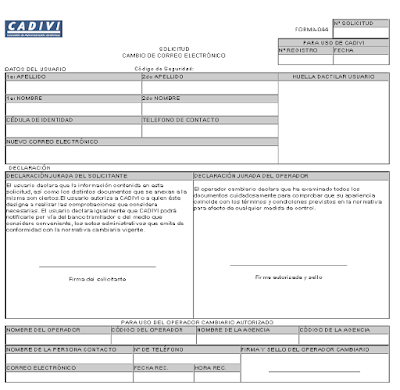

buena mi pana te felicito
ResponderEliminarGracias, pronto estarn disponibles mas herramientas para facilitar a todas los usuarios los diferentes tramites
Eliminargraciaas perssona c
ResponderEliminaromo tu es q pprospera un pais
Gracias, por supuesto, pronto estarán disponibles nuevas herramientas.
EliminarMUY BUENA PAGINA ME SIRVIÓ DE MUCHO
ResponderEliminarExcelente me Alegra!
Eliminar